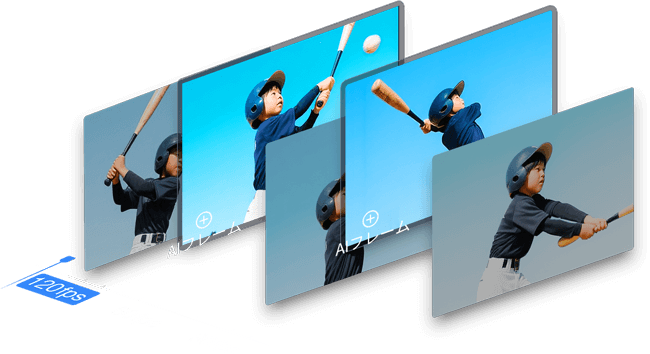【30fps 60fps違い】フレームレートはどっちにする?30fpsと60fps選び方ご紹介

動画を撮影・作成する時に、動画を視聴する時に、ライブを放送する時に、またはゲームをやる時に、「フレームレート」というパラメータがよくあります。この時に、30fpsと60fpsが一番利用されます。
30fpsと60fpsの違いは何かと、この問題を究明しなければ、どっちにするかとわかりません。ではこれからは専門知識がない初心者のお方に向けて、フレームレートは何か、視聴体験をどう影響するかと、一からご説明しましょう。
- AI超解像:アニメ・古い動画をAIで4Kアップスケーリング。
- 自動補正:フレーム補間、ノイズ除去、雑音除去などを自動処理。
- 細部復元:ぼやけた映像や不鮮明な部分もAIが高精度に補正。
- 高速処理:Turboモードにより最大3倍の処理スピードを実現。
フレームレートとは?30fpsと60fpsの違いは?
30fpsと60fpsの違いといえば、一秒に映される画像の数が違います。しかし、それは何の意味でしょうか。
この問題を究明すれば、フレームレートというパラメータから説明します。
フレームレートとは?
動画は画像からなっています。動画を再生する時に画像を次々と再生して、動いているように見えます。その画像は「フレーム」といいます。
その速度は1秒間あたりに表示される画像の数で表示します。このパラメータは「フレームレート」です。
フレームレートは高ければ高いほど画面が滑らかになります。もちろん、フレームレートは低いとカクカク見えます。
一方、フレームレートは高いほうがいいとは限りません。高フレームレートはパソコンのスペックに要求が高いです。スペックがぎりぎりだとすれば逆にカクカクになったり、フリーズになる可能性があります。
なので、どんな場合にどんなフレームレートがおすすめするかと、面々に考えてから決めます。
30fpsと60fpsの違いは?
フレームレートを理解すれば、30fpsと60fpsの違いがわかります:
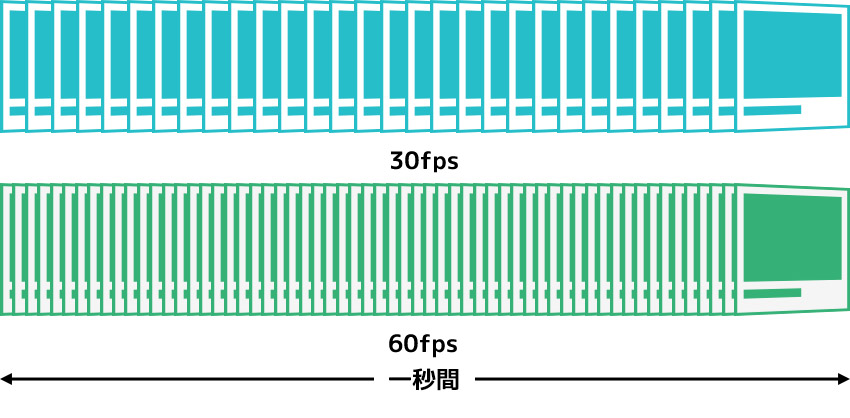
この違いそのものより、フレームレートを選択する時に視聴体験にどう影響するかと関心するでしょう。ではこれからは、視聴体験のほうで30fpsと60fpsの違いを説明しましょう。
- 視聴体験
60fpsに設定すると、30fpsより一秒間あたりに画像を30枚多く保存したり再生したりします。というわけで、画像が滑らかに見えます。動きが速い画面のほうに向いています。
- スペック要件
60fps動画を再生する時に30fps動画より一秒間あたりに30枚多く処理します。普通の動画はともかく、2Kや4Kなど超高解像度の画面はパソコンにとって重い負担になります。高フレームレートの動画を再生すれば、スペック不足でカクカクする恐れがあります。
それに、ゲームをやる時に、画面はスペックが計算で即時生成しますので、より高いスペックが必要です。スペック不足の場合に、画質をさげるか、フレームレートをさげるかと、選ばなければなりません。
- ネット環境
この問題はネット動画と生放送を見る時により厳しくなります。スペックが処理するだけではなく、一秒間あたりに画像を30枚多くダウンロードしますので、ネット環境への要求も高いです。
一言でいえば、60fpsに設定すれば滑らかに見えますがそれなりの力が必要です。30fpsのほうがスペックやネット環境などにやさしいですが、動きが速い部分がカクカクする感じがします。
30fpsと60fpsどっち?場合によってフレームレートおすすめ
動画やVlogやゲームなどのフレームレートをどっちにしますか。実に30fpsと60fpsの違い、ユーザーのニーズ、スペック環境などいろいろで決めます。
ではこれからは場合によって30fpsと60fpsの選び方をご紹介しましょう。自分のニーズとスペックなどで選んでください。
動画を作成する場合
動画やVlogなどを作成する時にまずはプロジェクトのフレームレートを設定します。フレームレートは主にコンテンツで決めます。動きが激しい画面は60fpsで表現します。穏やかな画面は30fpsでも構いません。
しかし、実際に編集する時に考えるべきなことが多くなります。例えば、30fpsの素材でVlogを作成すれば、フレームレートを30fpsに設定するか、素材動画をフレーム補間するかと選びます。
また、低スペックのパソコンが60fpsの動画が編集できなければ、30fpsに設定するしかありません。
- AIフレーム補間:30fpsの動画を完璧に60fpsに補間できます。
- 自動作業:すべての作業はAIが自動的に完成してくれます。
- 豊富な機能:解像度向上やノイズ除去などAI機能が満載。
- 高速処理:Turboモードにより最大3倍の処理スピードを実現。
動画を再生する場合
保存動画を再生する場合に、フレームレートをそのままで再生するのが多いです。ネット動画を再生する時にフレームレートが選べます。
ネット環境が余裕があれば60fpsまたはそれ以上のフレームレートがおすすめします。60fpsで再生するとカクカクすれば、解像度を下げるよりフレームレートを30fpsにさげるほうがいいです。
動画を保存する場合
動画を保存する時に、ファイルサイズを考えば、30fpsと60fpsの違いがけっこう大きいです。60fpsの動画はファイルサイズが30fpsの動画の二倍ほど大きいです。
ストレージが余裕があれば60fpsのほうがもちろんいいです。しかし、スマホ、iPhoneなどストレージが限られる場合に、30fpsの動画が向いています。
- 画質のほうは心配ありません。スクリーンもフレームレートがあります。動画がスクリーンよりフレームレートが高いに限って、フレームレートをさげても同じ体験が得られます。
PCゲームをやる場合
ゲームをやる時に画質よりは流暢性です。30fpsと60fpsの違いからすれば、60fpsに設定すれば重くなる可能性があります。
パソコンのスペックで60fpsに設定してみるのがおすすめします。ゲームがうまく動作できる場合にはもちろんフレームレートが高いほうが快適です。しかし、60fpsに設定すればカクカクすれば、フレームレートを30fpsまでさげるほうがおすすめします。

この記事を書いた人:シロ
最先端のAI技術を活用するために、方法もツールも役に立つ情報も、初心者に向けていろいろまとめてご紹介します。